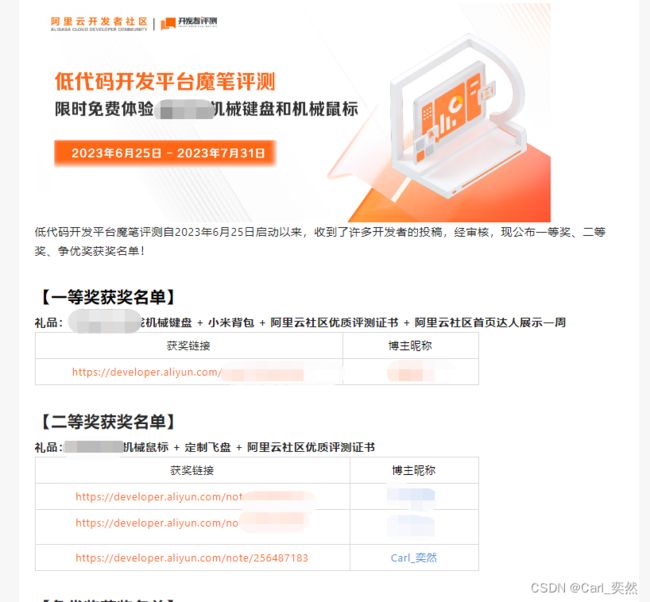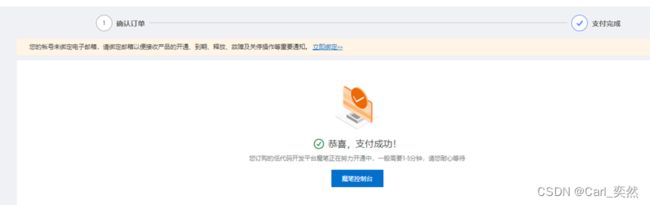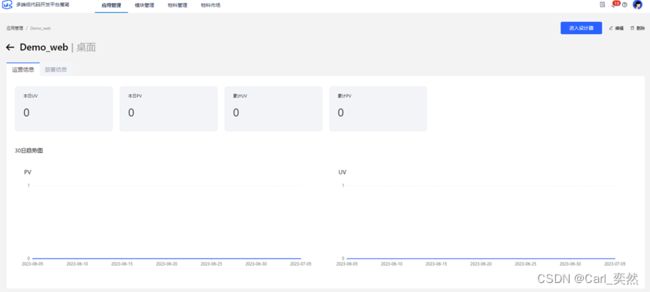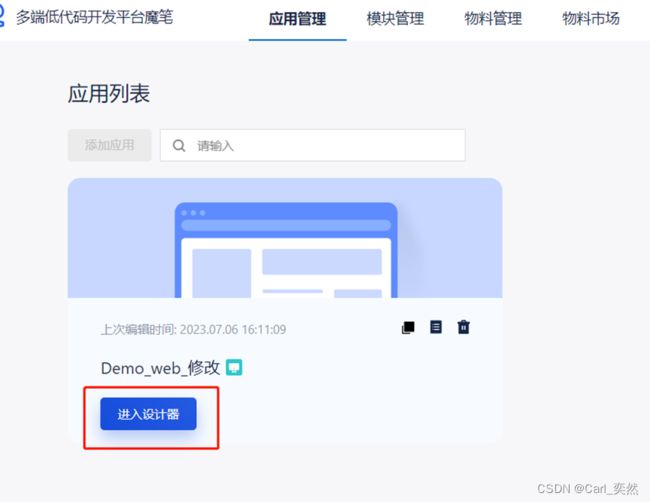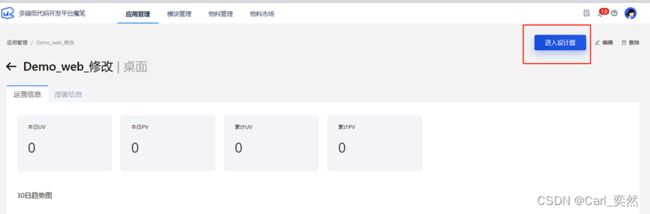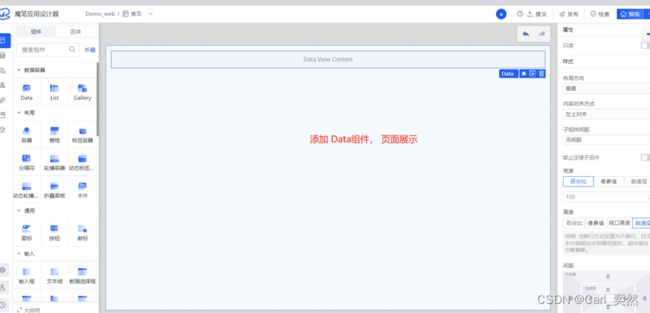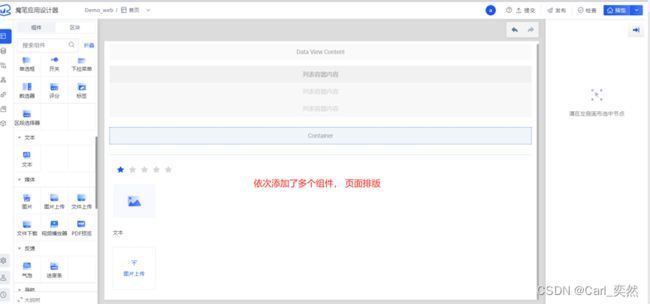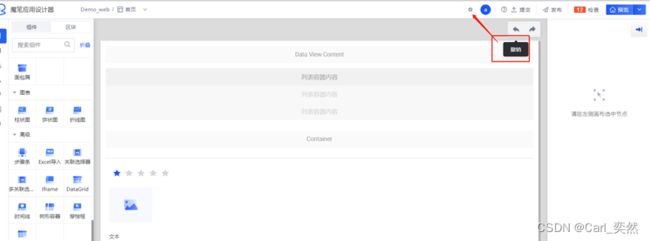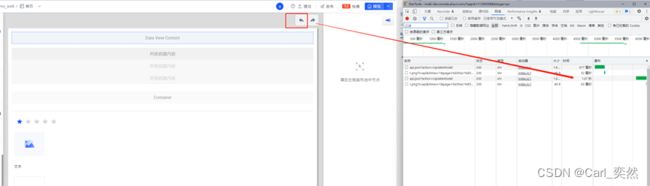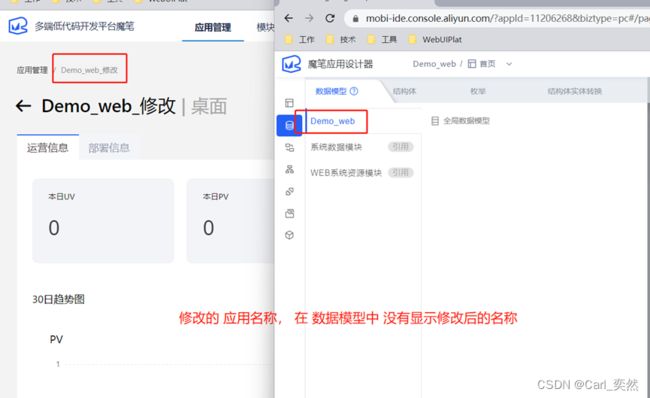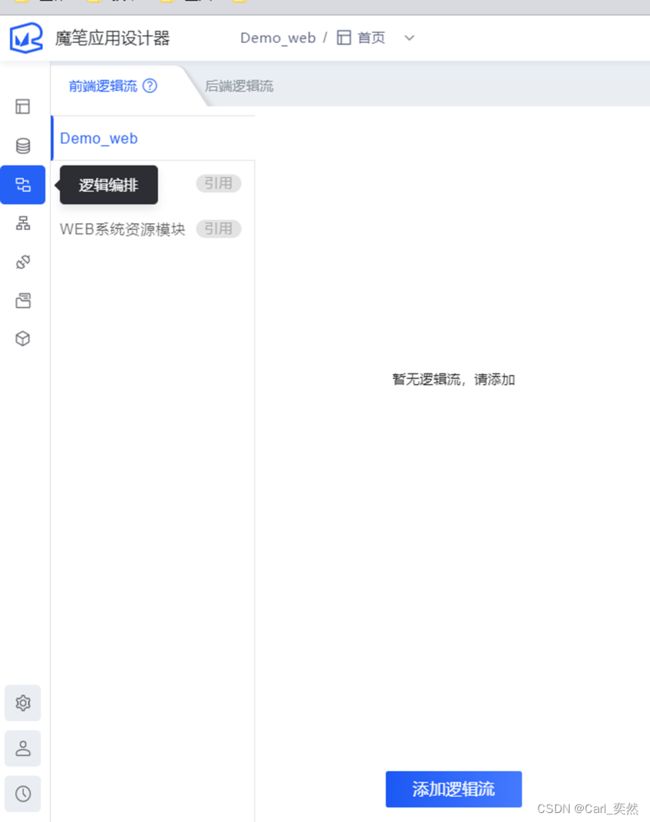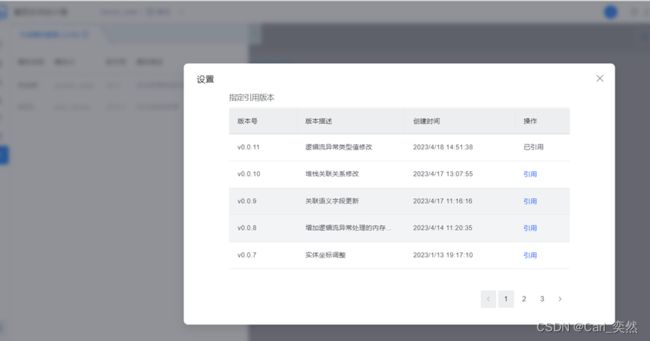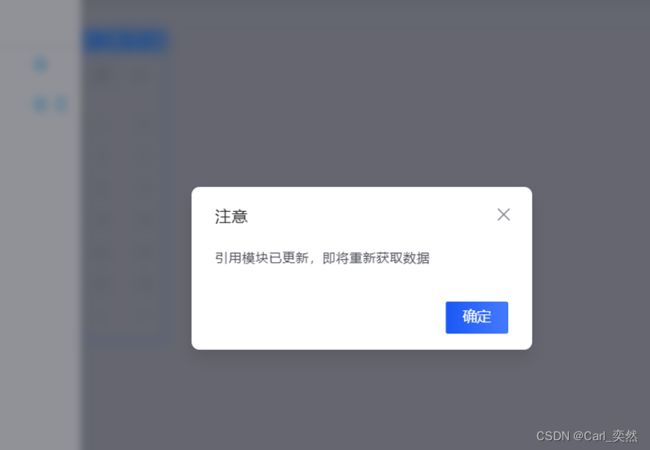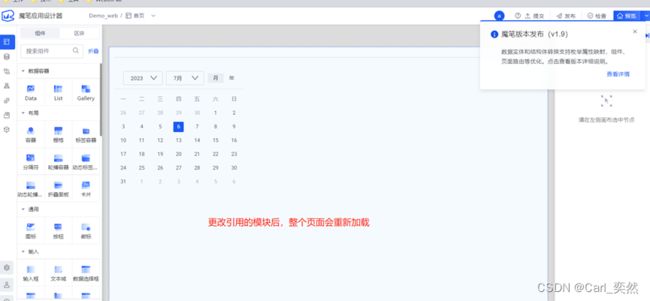小鱼深度产品测评之:阿里云低代码开发平台魔笔,一站式的应用全生命周期管理,高效解决应用研发、迭代、运维的问题。
低代码开发平台魔笔测评
- 1、引言
- 2、购买流程
- 3、魔笔
-
- 3.1添加应用
- 3.2 应用列表
-
- 3.1.1 列表应用展示
- 3.2.1 列应用操作
-
- 3.2.1.1 自动保存
- 3.2.1.2 复制功能
- 3.2.1.3 编辑功能
- 3.2.1.4 删除
- 3.3 应用设计器
-
- 3.3.1应用设计器入口
- 3.3.2 设计器体验
-
- 3.3.2.1 设计器页面展示
- 3.3.2.2 设计器页面查询
- 3.3.2.3 添加组件
- 3.3.2.4 预览
- 3.3.2.5 撤销
- 3.3.2.6 数据模型
- 3.3.2.7 逻辑编排
- 3.3.2.8 工作流编排
- 3.3.2.9 集成管理
- 3.3.2.10 资源管理
- 3.3.2.11 引用模块管理
- 4、总结
1、引言
首先,很开心又要对阿里云推出的产品进行测评了。
并且在这个月,阿里云连续推出的多款重磅产品,有幸进行测评。
这既提升了我使用阿里云产品的感受,也提升了我作为一名测评官,站在用户的角度来体验和思考产品的功能及流程。
关于今天的测评产品 《低代码开发平台魔笔(Mobi)》,我相信大家都有所耳闻。
这里引用官方的介绍:
-
低代码开发平台(LCDP)英文全称为Low-Code Development Platform,它是一种软件开发方法,可以更快地以最少的手工编码交付应用程序。
-
通过在图形界面中使用可视化建模来组装和配置应用程序,开发人员可以跳过所有基础架构,直接进入每个应用程序的定制业务研发。
看到这里,是不是已经那耐不住激动地心情,颤动的手。
拦都拦不住的 我要开启今天Mobi的测评了。
关于为什么小鱼这次获得二等奖,还这么开心。
这是因为:
- 小鱼的机械键盘有zan zhu ;
- 小鱼想感受一下 这个品牌的机械鼠标;
我感觉自己这不要脸的精神,越来越… (此处省略好几个字)了,
言归正传, 跟着小鱼的脚步,来看看 阿里云推出的这款低代码平台的厉害之处吧。
2、购买流程
要想使用魔笔, 必须要先申请购买, 所以,我们也不能落下购买的流程。

在上图产品测评主页, 点击 立即体验 按钮 或者点击 【开发者绿色通道:免费版账号限时体验】链接,都可以进入到购买流程。
进入到购买也买,这里我就选择免费版(土壕根据需要选择),然后就是开通。
敲黑板:
一个认证的账户,一定时间只能购买一次哦。切勿”贪杯”。
3、魔笔
3.1添加应用
列表没有应用。我们点击 添加应用 按钮,弹窗展示添加应用页面, 如下图:
我们就先选择桌面(web) 平台,进行信息填写,然后点击确定 按钮,此时就会添加应用了。
注意:
因为是第一次创建,时间会稍稍的长一点。切勿着急,切勿着急, 重要的事情说2遍。
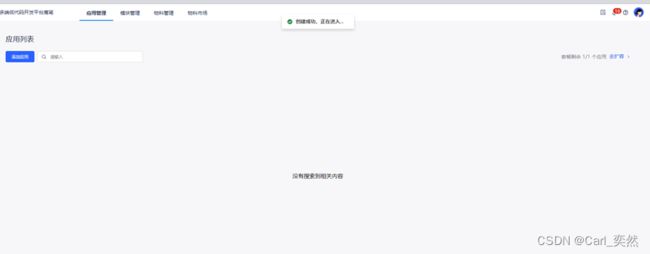
添加成功后, 会给出成功的提示,并且在loading一会后,就进入到了应用设计器页面了。
这里有个小疑问:
“魔笔版本发布(v1.90) “弹窗,不会定时自动取消,而是需要 手动点击 x ,才能关闭。
其实你切换菜单,也不会自动关闭, 不知道这是不是特意设计的。
3.2 应用列表
3.1.1 列表应用展示
支付完成,进入控制台,默认展示的样式,如下:
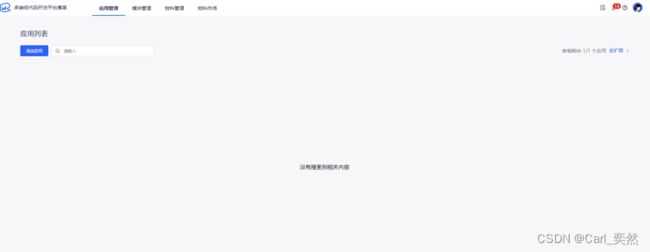
创建应用后,列表展示,如下:
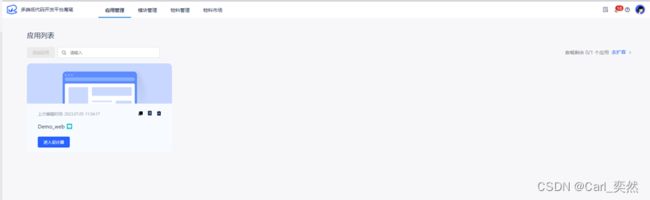
备注:
因为我只有1个创建应用的容量, 所以,这里只能展示1个新建的应用。
没毛病。
但是,如果你觉得套餐无法满足你, 你还有第二种选择:去扩容。

扩容套餐,也都会满足你的需求,所以,不用担心应用不够的场景哦。

这里,为了便于查看, 我把各个套餐类型都给列出了。

3.2.1 列应用操作
3.2.1.1 自动保存
- 1、自动保存功能
在进入到应用设计器页面后,直接关闭前页面,再次进入到魔笔的应用管理页面,
此时,会展示当前创建的应用数据及上次编辑的时间,如下图:

这里,可以清晰的看到我上次编辑的时间 2023.07.05 11:54:17

自动存储,这是非常棒的,再也不用担心因为异常关闭应用而导致数据丢失了。
>但是,这里也有小问题, 鼠标悬停 右侧的三个图标,竟然不显示其功能文案,这让我很是诧异。
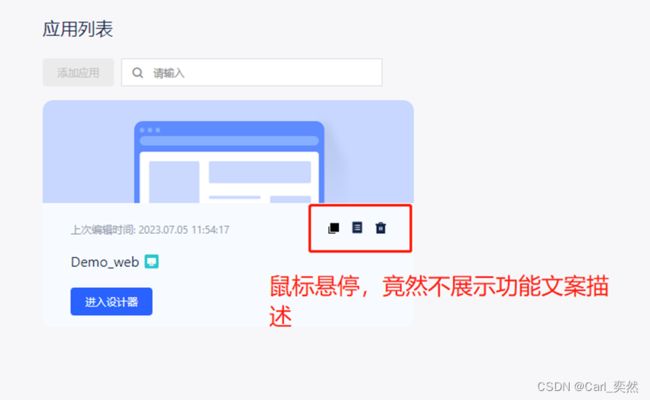
虽然 单单针对这个图标,我们都能理解到是什么功能,但是,谁又能保证这功能就是我们理解的 复制、编辑、删除 呢?
3.2.1.2 复制功能
点击 应用上的![]() ,此时,非常完美的告诉我应用数量已满,无法复制。
,此时,非常完美的告诉我应用数量已满,无法复制。

因为我要节约资源,所以,就不去扩容了。
3.2.1.3 编辑功能
- 这只是”运行信息” 和”部署信息”的编辑页面,而不是进入 应用设计器的页面哦。
点击 编辑, 弹窗展示 “编辑应用”,可以修改应用名称、以及描述等信息

上图为修改前
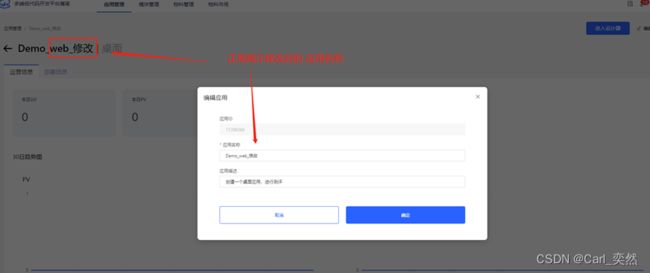
上图为修改后
没毛病, 直接显示修改后的 应用名称。
3.2.1.4 删除
删除应用的地方有两个:一个是列表的 ![]() ,另一个是 应用编辑页面的 删除。
,另一个是 应用编辑页面的 删除。

应用列表→删除
这没的说,功能非常的体贴, 就想让你多进行”删除”操作。
3.3 应用设计器
3.3.1应用设计器入口
进入到应用设计器,同样有两种方式:
俗话说:条条大路通罗马, 我们这条条大路进入设计器。
但是,这里有一个非常好的验证,即:
一个设计器,只能再一个页面打开,如果想再次开启,则需要确认是否激活。

点击激活按钮,稍等片刻,就能进设计器页面了。
当然, 这里同样会有提示,当前应用操作权限已经被夺取。

这安全感,这提示,妥妥的安排的。
3.3.2 设计器体验
3.3.2.1 设计器页面展示
应用设计器的页面展示,如下:

整个页面,给我的感觉就是直观,大气,干净,没有任何多余的模块,
3.3.2.2 设计器页面查询
在应用设计器左侧,看到 组件tab 和区块tab,给提供的很全面。
这里我先进行查询,看看结果展示是否满足我的查询需求。
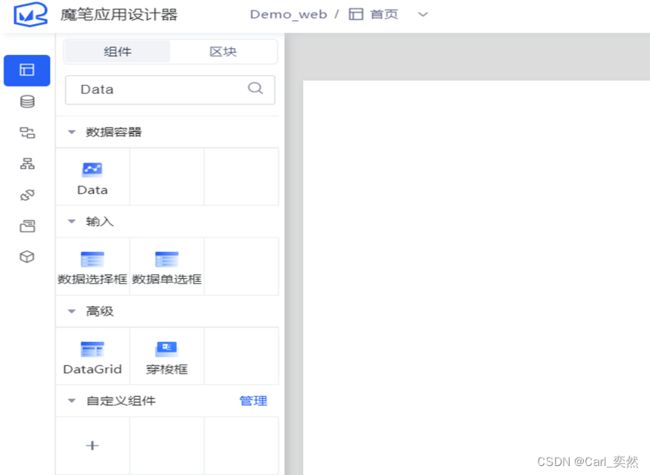
这里的查询, 应该是模糊匹配的,
这里我在直接搜索 中文的 “数据”,看看返回的结果。

但是,根据查询结果,这里有一点疑问:
其实我理解的是:输入Data,只能返回 Data字母名称相匹配的组件,
但是,实际返回的是 Data名称匹配 + 翻译中文的 名称匹配的组件;
并且,中文就不会进行英文转义,搜索了。
容我在适应一下。
3.3.2.3 添加组件
3.3.2.4 预览
果不其然, 给出了报错的信息, 并且很详细的给出了 错误描述。
这提示一目了然,值得推荐。
3.3.2.5 撤销
但是,这里有个小插曲, 撤销的时间, 还不少嘞 :1秒多了。
而且这在我什么都没有配置的情况下,直接撤销的,
如果配置了很多数据,那么,撤销时间,是不是会增加不少呢?
3.3.2.6 数据模型
当前展示的数据模型是 我们创建的 Demo_web
这里有个小问题:
修改后的应用名称(Demo_web_修改),但是在 数据模型 中没有显示修改后的名称。
3.3.2.7 逻辑编排
切换到 逻辑编排菜单,就是逻辑编排的展示。
3.3.2.8 工作流编排
3.3.2.9 集成管理
3.3.2.10 资源管理
切换到 资源管理菜单, 这里就是 对 图片、文档、视频、音频的 资源展示
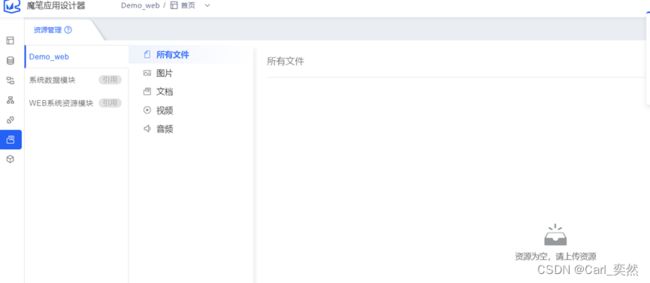
这里没有什么好说的, 因为我没有上传资源,所以,资源文件夹都是空空如也。
3.3.2.11 引用模块管理
点击 引用模块管理 图标,首先,列表展示已存在的 模块,
但是,不能引用的模块→灰显状态。

这里有一个疑问
设置页面没有 确定/保存的按钮,关闭 页面后,突然给出这个提示, 确实,有点受宠若惊。
4、总结
到这里,今天的测评差不多就结束了。
其实这次的测评,主要就是针对 地代码平台魔笔进行一些测评。
从购买→开通→体验→感受的整个过程中,给我的第一感觉就是:
页面干净,功能强大,组件丰富。
美中不足,只是操作稍微复杂。
不管是数据模型,编辑逻辑、工作流编排、亦或者是资源管理都是很便捷、很实用。
当然,依然希望阿里云持续的推出新的产品,依然站在用户的角度去推出更便捷,更实用的功能。
我是小鱼:
- CSDN 博客专家;
- 阿里云 专家博主;
- 51CTO博客专家;
- 51认证讲师等;
- 认证金牌面试官;
- 职场面试及培训规划师;
- 多个国内主流技术社区的认证专家博主;
- 多款主流产品(阿里云等)测评一、二等奖获得者;
关注我,带你了解更主流更强大的产品测试。